Account Engagment(旧 Pardot)のメール送信ドメインの設定方法を必要性も合わせて徹底解説

この記事でわかること
- Account Engagement (Pardot) のメール送信ドメインの設定が必要な理由
- Account Engagement (Pardot) のメール送信ドメインで必要な設定
- Account Engagement (Pardot) のメール送信ドメインの設定方法

執筆者 代表取締役社長 / CEO 杉山元紀
Account Engagement(旧 Pardot)活用のお困りごとはプロにご相談ください
- Account Engagement(旧 Pardot)の初期設定をしてもらったがこれで正しいか不安
- Account Engagement(旧 Pardot)で新しいメール送信ドメインを追加したいが方法が分からない
Account Engagement(以下、Pardot)からメールを送信しても、顧客の受信BOXにメールが届かなければ、どれだけ時間をかけた重要なメールだとしてもそれは意味がありません。メールを正しく顧客の受信BOXに届けるために必要な設定がメール送信ドメインの設定です。
本記事ではPardotでメール送信を始める前に必ず設定しておくべき、メール送信ドメインの設定方法やその必要性について詳しく解説したいと思います。
参照:Account Engagement(旧 Pardot)メール送信完全ガイド。メール送受信の仕組みやメール作成~送信の設定方法、レポートの確認方法をプロが解説
目次
1. Account Engagement(旧 Pardot)のメール送信ドメインの設定が必要な理由
ここではPardotのメール送信ドメインの設定がなぜ重要なのかを解説します。
メールの到達性を高めるため
Pardotでメール送信ドメインを設定することで、メールは信頼性のあるドメインから送信されることが証明され、メール送信者の信頼性を高められるため、受信者側でのスパムフィルターによるブロックを回避したり、迷惑メールに振り分けられることを回避し、メールの到達性を高めることができます。
逆にメール送信ドメインの設定を行わないと、受信者側のメールサーバーで不審なメールと判定され、正しく受信者の受信BOXにメールが到達しないリスクが高まります。
メール送信におけるドメイン認証のフロー
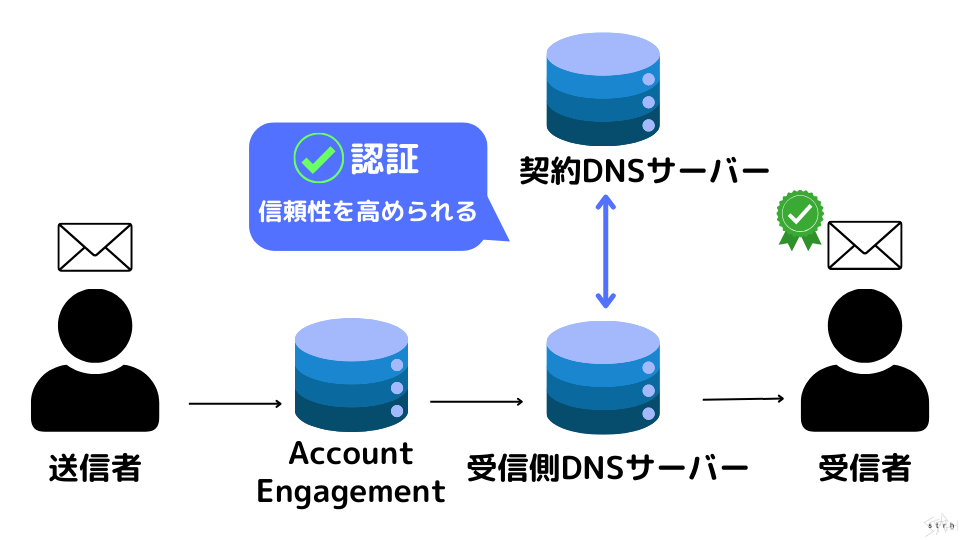
より理解を深めていただくためにドメインの認証フローを以下の表にてご確認ください。
2. Account Engagement(旧 Pardot)のメール送信ドメインで必要な設定
Pardotのメール送信ドメインの設定にはいくつかの設定内容があり、必ず設定しておくべき内容から任意で設定する内容もあります。ここでは各設定がどのような意味合いを持つのかを言葉の定義も含めて紹介します。
検証キー
追加する送信ドメインごとに、DNS 設定に追加する検証キーが Pardotにより生成されます。この検証キーでドメインの所有権を証明し、メール送信の目的でドメインを検証します。
SPF(Sender Policy Framework)
SPF(送信者ポリシーフレームワーク)は、メール送信ドメインの信頼性を高めるための重要な要素です。メールドメインの所有者がどのメールサーバーが、そのドメインからメールを送信できるかを定義し、受信メールサーバーが送信元のメールサーバーが正当であることを確認することができます。
SPFはメールの送信元であるPardotに対してチェックされるため、デフォルトでPardotでは自動的にSPF認証の設定がされていますが、ドメインのSPFレコードをDNSに設定することが推奨されています。
DKIM(DomainKeys Identified Mail)
DKIMはメールのデジタル署名を提供するセキュリティ機能で、メールの送信元が本物であることを証明するために使用されます。送信するメールは秘密鍵で署名され、公開鍵がDNSレコードに保存されます。
受信メールサーバーは受け取ったメールの署名を確認し、署名が正当である場合メールは信頼性が高いとみなされます。これによりメールの改ざんやなりすましを防ぎ、受信者の信頼性を高めることができます。
DMARC(Domain-Based Message Authentication, Reporting, and Conformance)
DMARCは、SPFとDKIMの組み合わせを強化し、メールドメインのセキュリティを向上させます。ドメインのメール認証を統合し、受信メールサーバーにメールの送信元の正当性を確認させます。さらに、DMARCは不正なメール送信の報告を提供し、ドメイン所有者に詳細な情報を提供します。これにより不正なメール送信を防ぎ、信頼性を高めることができます。
3. Account Engagement(旧 Pardot)のメール送信ドメイン設定方法
ここからは具体的にPardotのメール送信ドメインの設定方法について紹介します。
Account Engagement(旧 Pardot)でのメール送信ドメインの設定
Pardotのホーム画面から>Account Engagement設定>ドメイン管理をクリックし、メール送信ドメインセクション内の「+新しいドメインを追加」をクリックします。
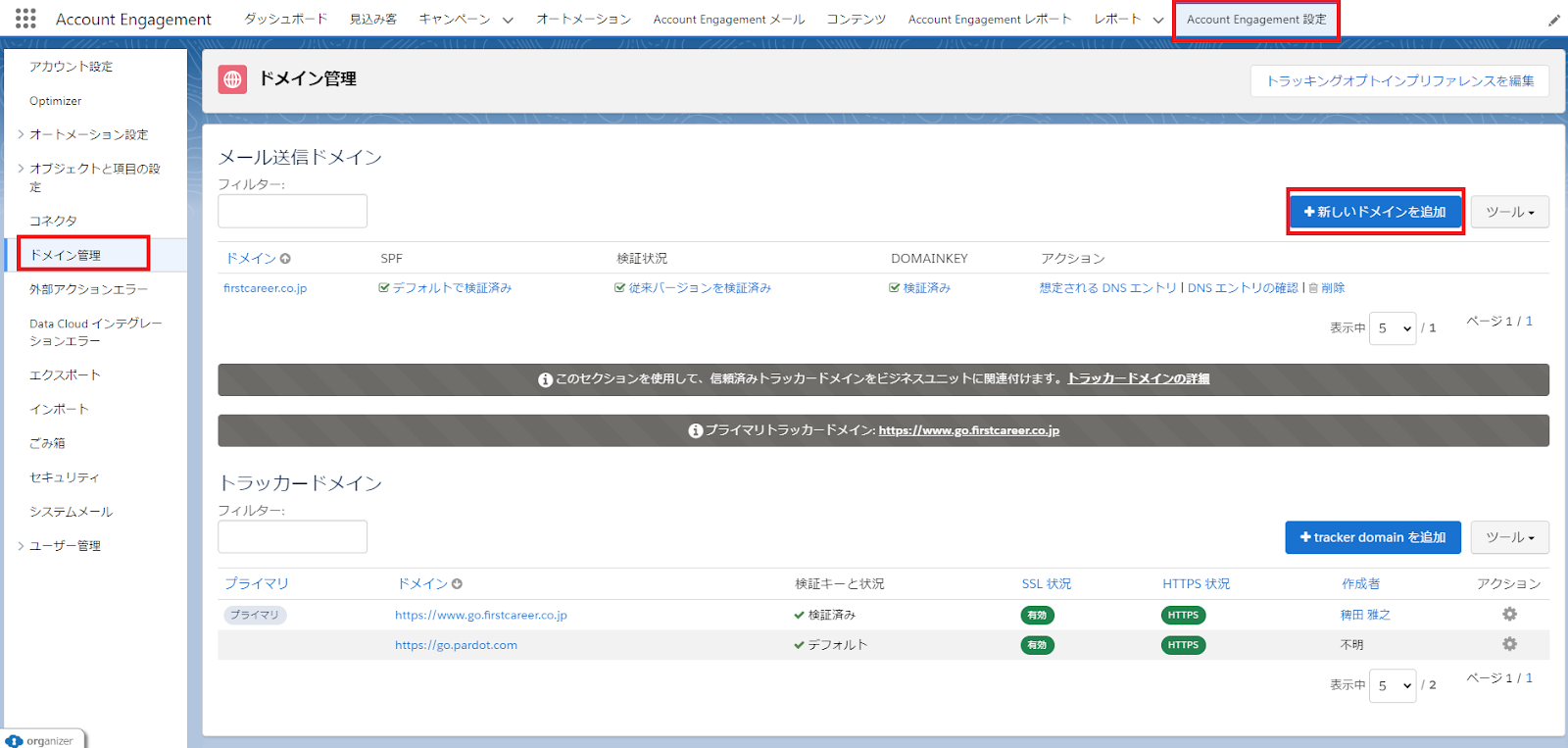
ドメインの入力画面に切り替わるので、メールアドレスの@の後ろに続くドメイン名を入力し、「ドメインを作成」をクリックします。

作成したドメインの「想定されるDNSエントリ」をクリックします。表示されたDNS設定情報は後続のDNS設定で必要な情報になるので、メモしておきましょう。
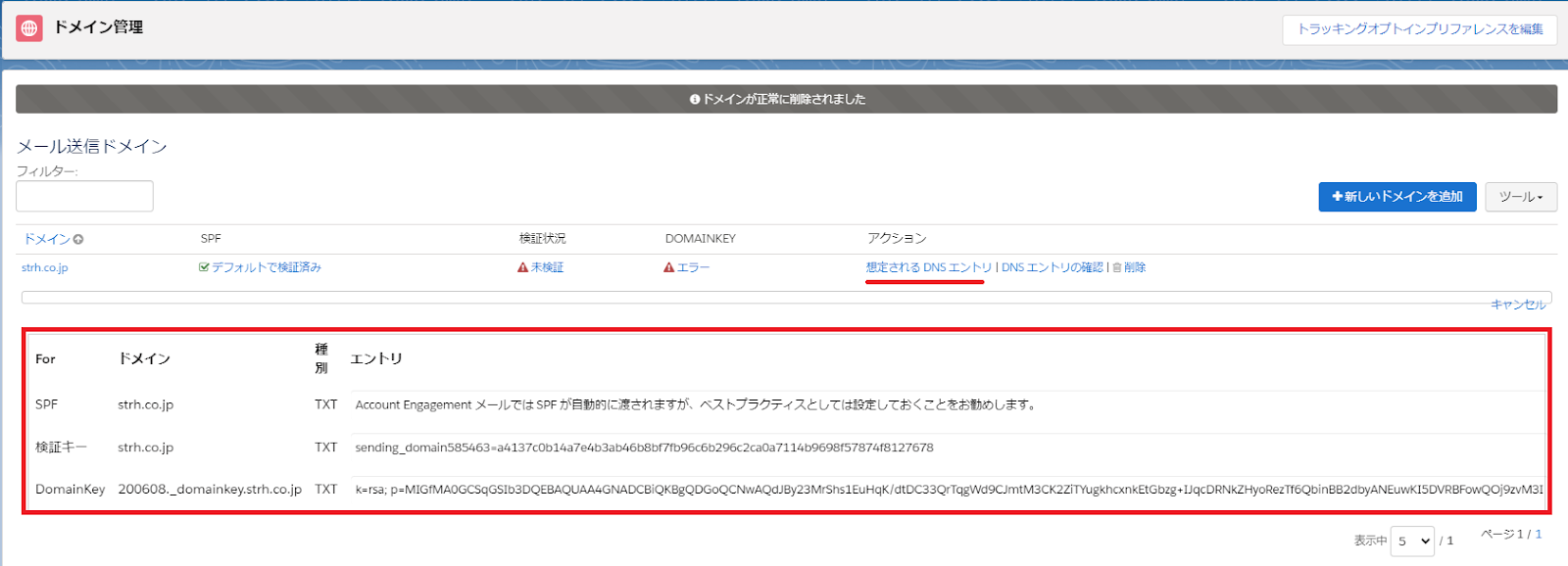
DNS設定
Pardotでメール送信ドメインを設定したら、次はDNS設定を行います。必要に応じて自社のドメイン管理者、エンジニアと協力しながら進めてください。
また、DNSレコードの追加はお使いのドメイン管理サービスによって、設定方法が異なりますのでご注意ください。
SPFの設定
ホスト名:ルールドメイン名
TYPE(種別):TXT
TTL:3600
VALUE(値):v=spf1 include:aspmx.pardot.com~all

DomainKey_Policyの設定
ホスト名:_domainkey.ルールドメイン名
TYPE(種別):TXT
TTL:7200
VALUE(値):t=y; o=~;

DomainKeyの設定
ホスト名:XXXXXX_domainkey.strh.co.jp
TYPE(種別):TXT
TTL:7200
VALUE(値):k=rsa; p=XXXX(Pardotに表示されている内容)

DNSエントリの確認
DNSの設定が完了したらPardotに戻ります。ドメイン管理画面から、「DNSエントリの確認」をクリックし、エラー表示が「検証済み」に変更されればメール送信ドメインの設定は完了です。設定の反映に数時間かかる場合もあるので注意しましょう。

4. まとめ
ここまでPardotのメール送信ドメインの設定方法について紹介しました。メール送信ドメインの設定は顧客にメールを正確に届けるためには必ず行っておくべき設定になりますので、本記事も参考に是非設定を行いましょう。
StrhではPardotをはじめMAツールの設計から導入〜活用支援まで一貫して行っております。Pardotを導入する予定だけど上手く活用できるか自信が無いという方、既にPardotを導入済みで、もっと効果的にマーケティングを行いたいという企業様は、是非お気軽にお問い合わせフォームよりご相談ください。
また、ストラのAccount Engagement(旧 Pardot)導入支援や定着化支援について、さらに詳しく知りたい方はこちらのページで紹介しています。
Account Engagement(旧 Pardot)活用のお困りごとはプロにご相談ください
- Account Engagement(旧 Pardot)の初期設定をしてもらったがこれで正しいか不安
- Account Engagement(旧 Pardot)で新しいメール送信ドメインを追加したいが方法が分からない


執筆者 代表取締役社長 / CEO 杉山元紀
大学卒業後、株式会社TBI JAPANに入社。株式会社Paykeに取締役として出向し訪日旅行者向けモバイルアプリ及び製造小売り向けSaaSプロダクトの立ち上げを行う。
アクセンチュア株式会社では大手メディア・総合人材企業のセールス・マーケティング領域の戦略策定や業務改革、SFA・MAツール等の導入及び活用支援業務に従事。
株式会社Paykeに再入社し約10億円の資金調達を行いビジネスサイドを管掌した後、Strh株式会社を設立し代表取締役に就任。
▼保有資格
Salesforce認定アドミニストレーター
Salesforce認定Marketing Cloudアドミニストレーター
Salesforce認定Marketing Cloud Account Engagementスペシャリスト
Salesforce認定Marketing Cloud Account Engagement コンサルタント
Salesforce認定Sales Cloudコンサルタント
Salesforce認定Data Cloudコンサルタント




